Генеришите случајне бројеве помоћу Екцел-ове РАНД функције
Један од начина да се генеришу случајни бројеви у Екцел-у је са РАНД функција. Само од себе, РАНД генерише ограничен опсег насумичних бројева, али користећи га у формулама са другим функцијама, можете проширити опсег вредности тако да:
- РАНД може да се направи да враћа насумичне бројеве унутар одређеног опсега, као што су 1 и 10 или 1 и 100 тако што ће се специфицирати високе и ниске вредности домет,
- Можете смањити излаз функције на целе бројеве комбиновањем са тхе ТРУНЦ функција, који скраћује или уклања све децимале из броја.
Тхе РАНД функција враћа равномерно распоређен број већи или једнак 0 и мањи од 1. Иако је нормално да се опсег вредности које генерише функција опише као од 0 до 1, у стварности је тачније рећи да је опсег између 0 и 0,999...
Ова упутства се односе на Екцел 2019, 2016, 2013, 2010, Екцел Онлине и Екцел за Мицрософт 365.
Синтакса и аргументи функције РАНД
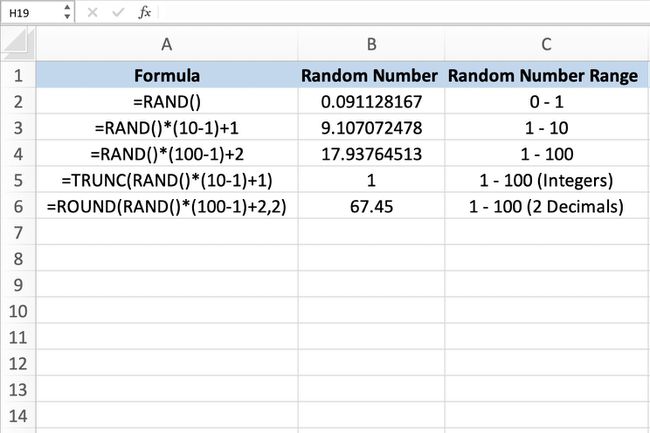
Функција синтаксе односи се на изглед функције и укључује назив функције, заграде, сепараторе зарезе и аргументима. Синтакса за РАНД функција је:
=РАНД()
За разлику од функције РАНДБЕТВЕЕН, која захтева да се наведу високи и нижи аргументи, функција РАНД не прихвата аргументе.
Можете видети неколико РАНД примери функција на горњој слици.
- Први пример (ред 2) улази у РАНД функционише сама по себи.
- Други пример (редови 3 и 4) креира формулу која генерише насумични број између 1 и 10 и 1 и 100.
- Трећи пример (ред 5) генерише насумични цео број између 1 и 10 користећи ТРУНЦ функција.
- Последњи пример (ред 6) користи тхе РОУНД функција да се смањи број децималних места за случајне бројеве.
Генерисање бројева помоћу РАНД-а
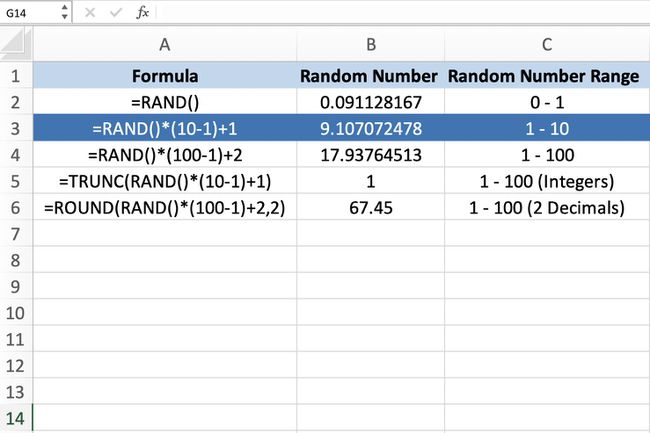
Опет, пошто функција РАНД не узима аргументе, можете је унети тако што ћете кликнути на ћелију и откуцати =РАНД() што резултира случајним бројем између 0 и 1 у ћелији.
Генеришите бројеве у опсегу
Општи облик једначине која се користи за генерисање случајног броја унутар одређеног опсега је:
=РАНД()*(високо-ниско)+ниско.
Високо и Ниско означавају горњу и доњу границу жељеног опсега бројева. Као пример, да бисте генерисали случајни број између 1 и 10, унесите следећу формулу у ћелију радног листа:
=РАНД()*(10-1)+1.
Генерисање случајних целих бројева помоћу РАНД-а
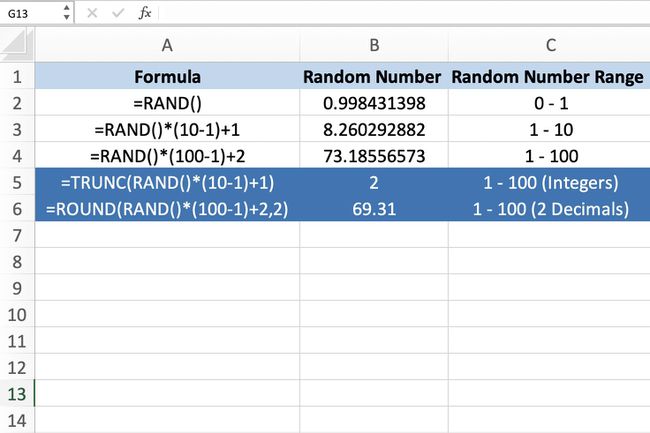
Да бисте вратили цео број — цео број без децималног дела — општи облик једначине је:
=ТРУНЦ(РАНД()*(високо-ниско)+ниско)
Уместо да уклоните све децимале помоћу ТРУНЦ функцију, можемо користити следеће РОУНД функција у спрези са РАНД да се број децимала у случајном броју сведе на два.
=РОУНД(РАНД()*(високо-ниско)+ниско, децимале)
РАНД функција и волатилност
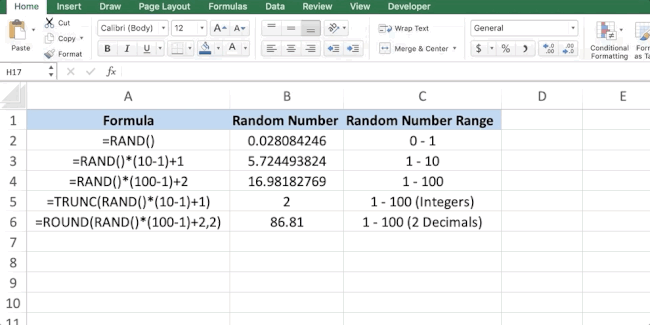
Тхе РАНД функција је једна од Екцелових променљиве функције; то значи да:
- Функција поново израчунава и производи нови насумични број сваки пут када неко изврши промену на радном листу, укључујући радње као што је додавање нових података.
- Било који формула која директно или индиректно зависи од ћелије која садржи променљиву функцију, такође се поново израчунава сваки пут када неко изврши промену на радном листу.
- Ин радни листови или радне свеске које садрже велике количине података, будите опрезни када користите променљиве функције јер могу успорити време одзива програма због учесталости поновних израчунавања.
Такође можете натерати функцију РАНД да произведе нове насумичне бројеве без уношења других промена на радном листу притиском на Ф9 тастер на тастатури. Ова радња присиљава цео лист да се поново израчуна, укључујући све ћелије које садрже функцију РАНД.
Такође можете користити Ф9 тастер за спречавање промене случајног броја сваки пут када неко изврши промену на радном листу:
Кликните на ћелију радног листа у којој желите да се налази насумични број.
Откуцајте функцију =РАНД() Инто тхе трака са формулама изнад радног листа.
притисните Ф9 кључ за промену РАНД функцију у статички случајни број.
притисните Ентер тастер на тастатури да бисте приказали насумични број у изабраној ћелији.
Сада, притиском Ф9 неће утицати на случајни број.
